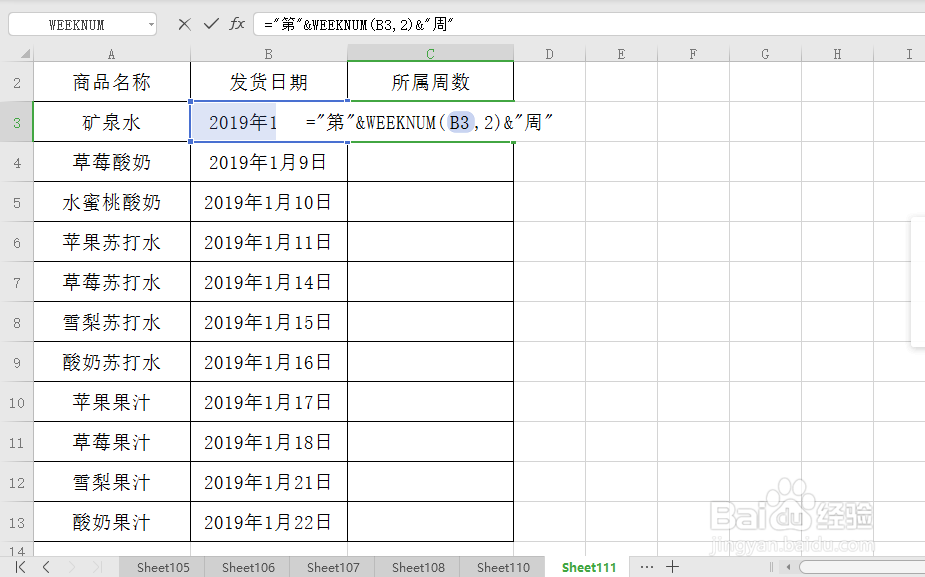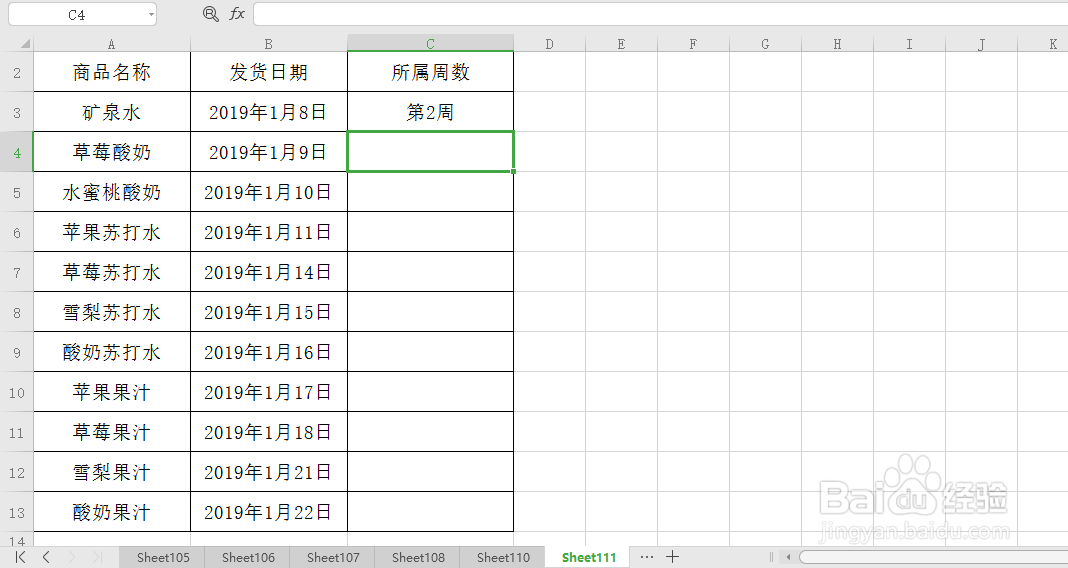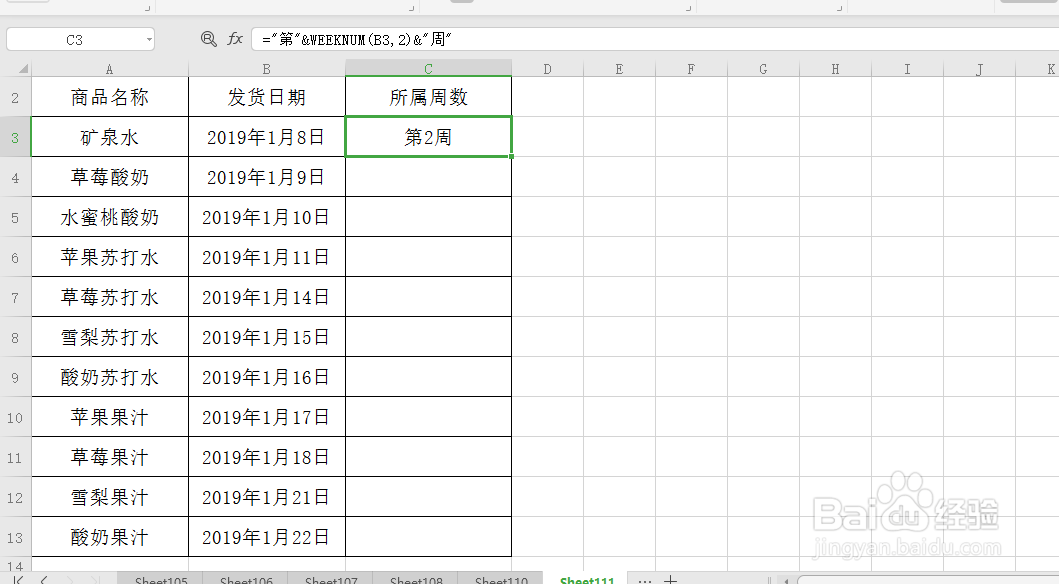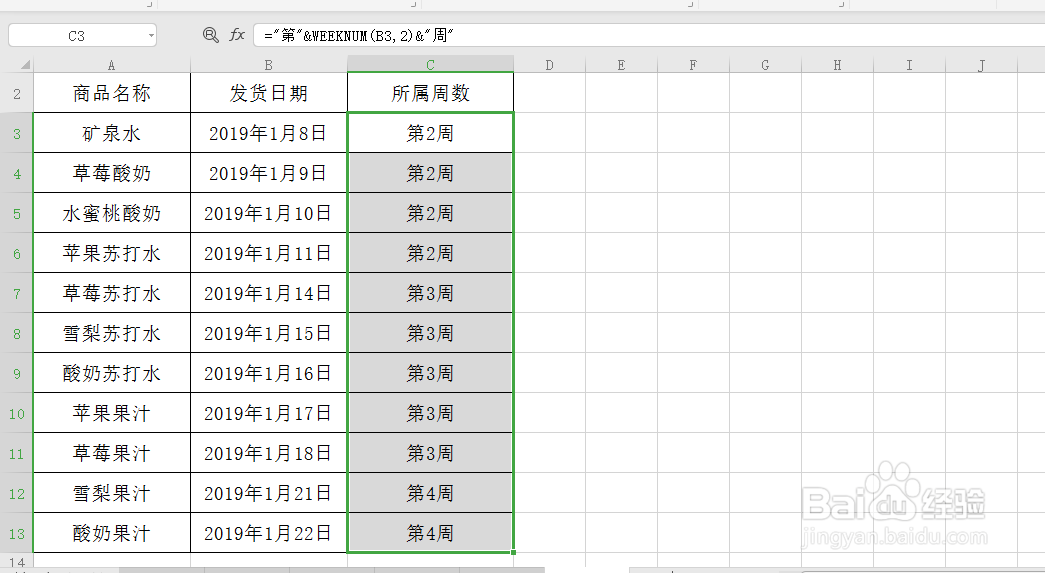1、打开“发货记录表”,我们可以看到有“商品名称”及“发货日期”,我们现在需要计算出发货日期所属的周数。
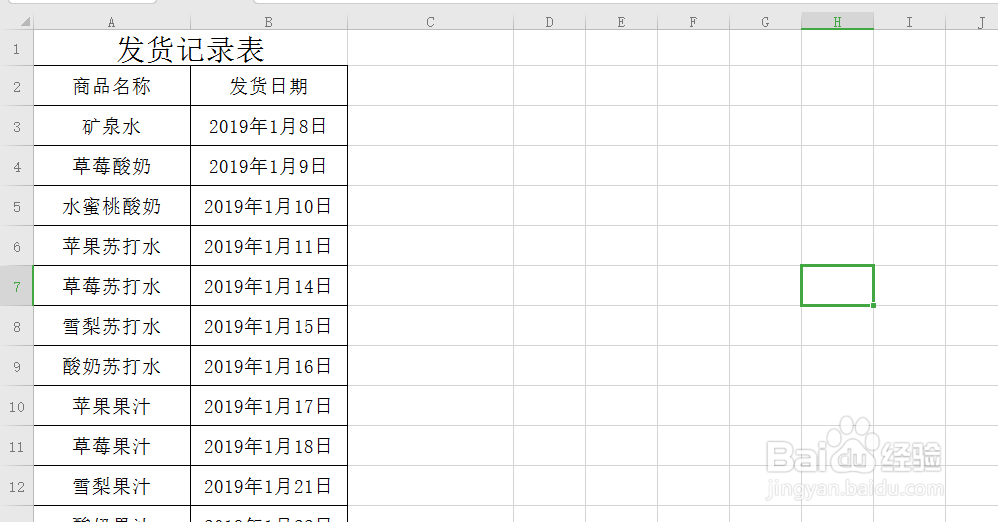
2、单击选中“发货日期”右边的单元格并输入“所属周数”,然后按住鼠标左键往下拉到表格底部。选中该列,如图所示:
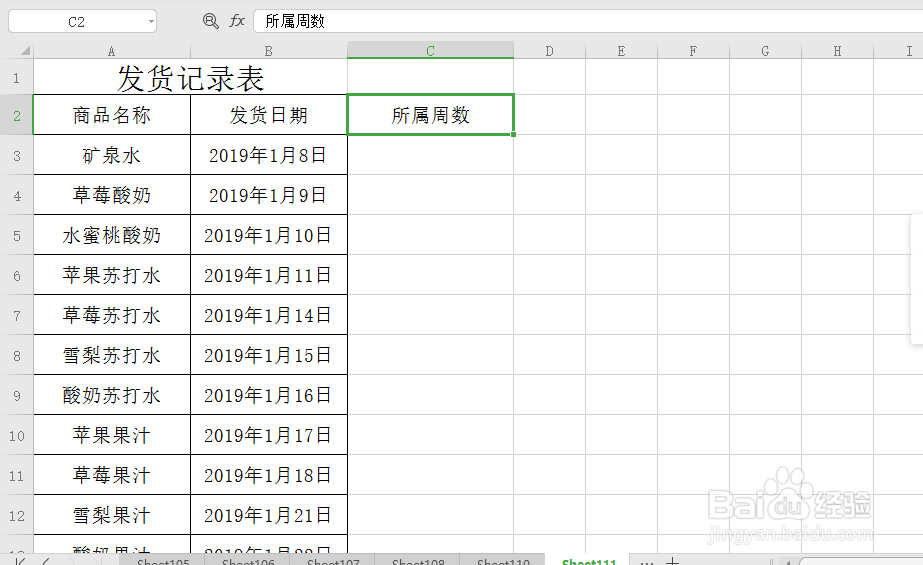
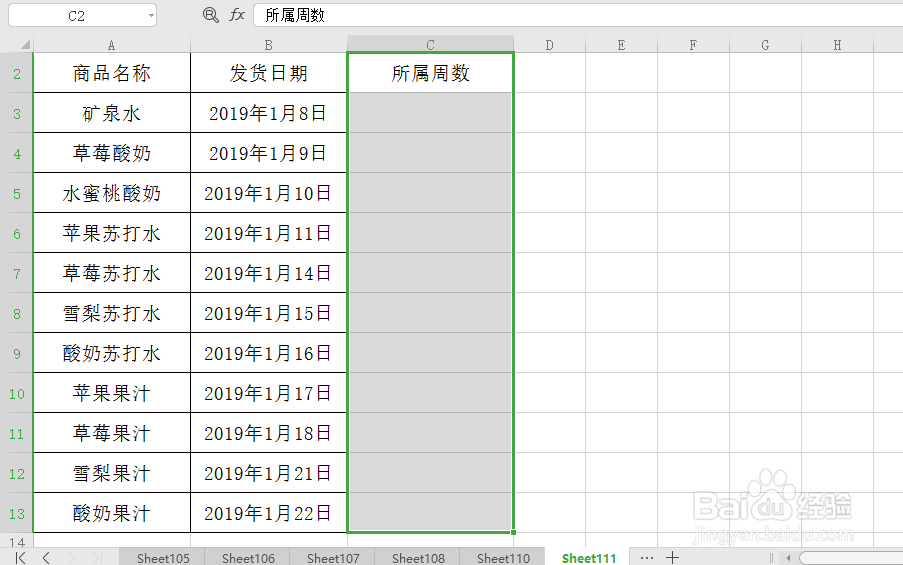
3、按键盘上的Ctrl+1键,进入单元格格式对话框。单击选择边框选项下预置下的外边框(O)和内部(I),然后单击确定,为“所属周数”一列添加边框
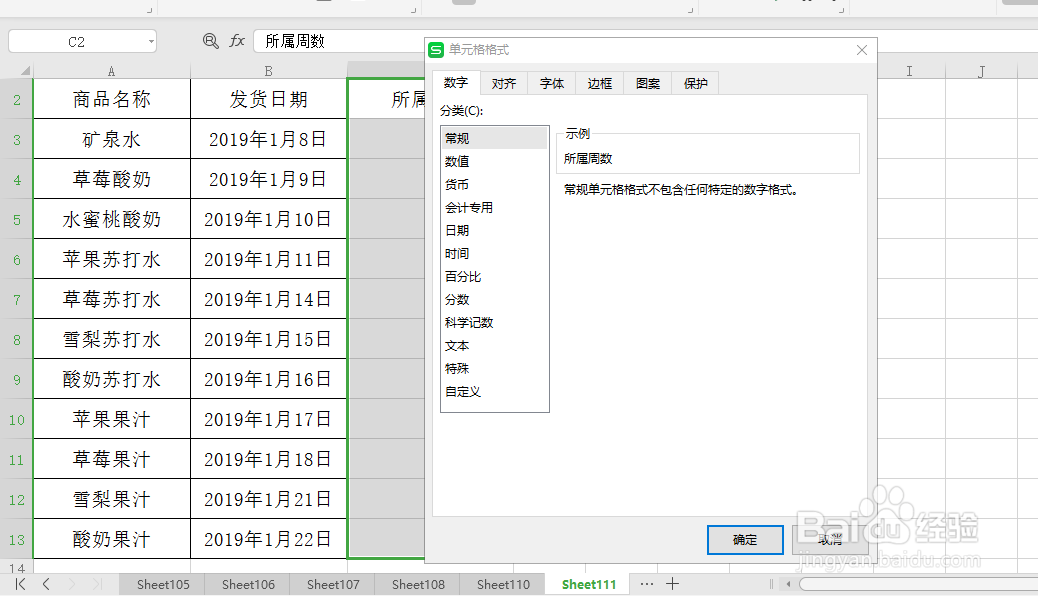
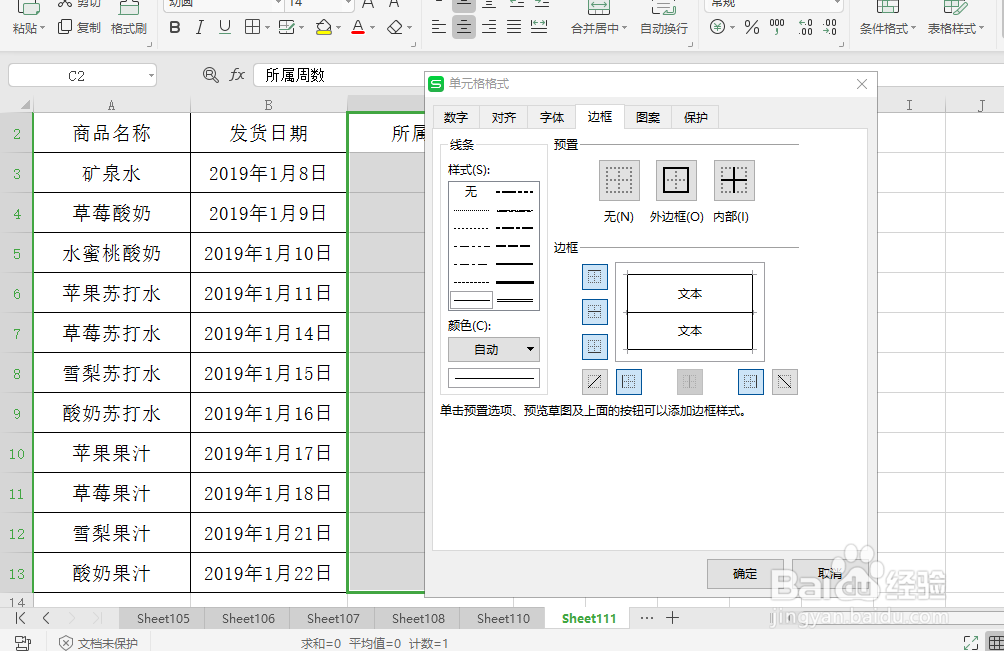
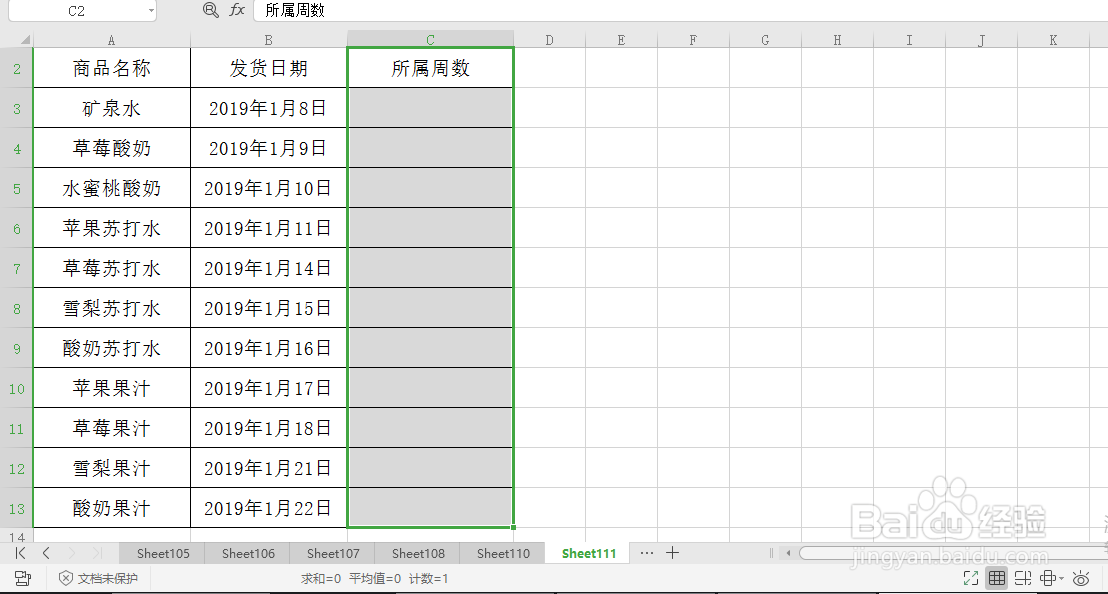
4、单击“所属周数”列下的第一个单元格,选中该单元格,然后在单元格内输入公式="第"&WEEKNUM(B3,2)&"周",然后按enter键,即可计算出第一个发货日期所属的周数,如图所示。单击选中第一个所属周数,将鼠标放在该单元格右下角,当鼠标变为实心+时,按住鼠标左键不放往下拉到表格底部,即可计算出所有发货日期所属周数。如图所示: